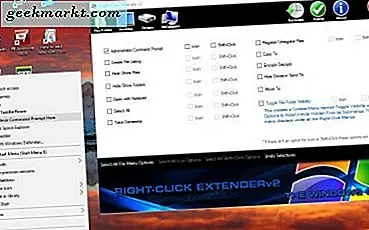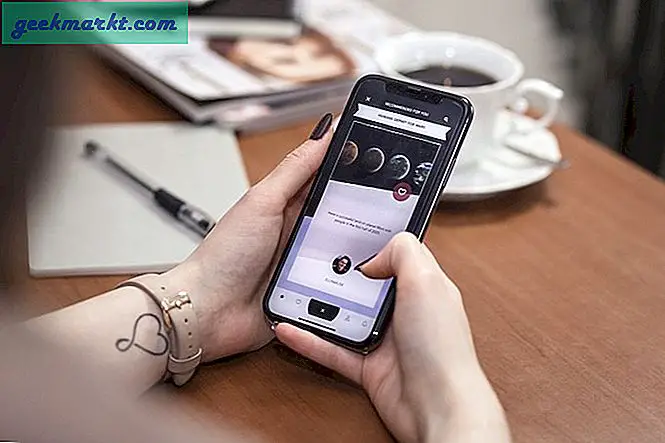एंड्रॉइड एक आसान फीचर के साथ आता है जिसे कहा जाता है - 'डेटा उपयोग में लाया गया’ जो इस बात पर नज़र रखता है कि आपने कितना मोबाइल डेटा इस्तेमाल किया है। लेकिन अजीब बात यह है कि इसे साफ करने का कोई विकल्प नहीं हैडेटा उपयोग में लाया गयाआँकड़े तो यहाँ एक गाइड है कि Android पर डेटा उपयोग कैसे साफ़ करें।
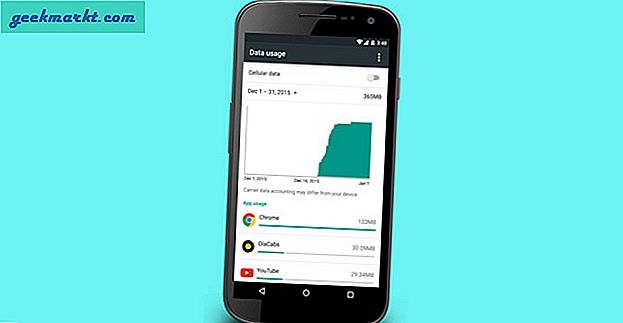
लेकिन पहले, डेटा उपयोग को क्यों साफ़ करें?
वैसे ऐसा करने के कई कारण हैं। जैसे, पिछले महीने मैं एक पर बाहर थाछुट्टी और एक हफ्ते के भीतर कई डेटा रिचार्ज किए। हालांकि, चूंकिउपयोग के आँकड़े सभी बैंडविड्थ जोड़ता है, यह बताने का कोई आसान तरीका नहीं है कि मैंने अपने पिछले रिचार्ज के बाद से कितना डेटा उपयोग किया है।
Android पर डेटा उपयोग को कैसे साफ़ करें!
खैर, दुर्भाग्य से, आप साफ़ कर सकते हैंडेटा उपयोग में लाया गया केवल एक परजड़ें युक्ति। लेकिन, अगर आपका फोन रूट नहीं है, तो उसके लिए भी एक उपाय है। हम उस पर बाद में आएंगे। सबसे पहले, आइए देखें कि यदि आपके पास रूट एक्सेस है तो डेटा उपयोग को कैसे साफ़ करें।
रूट उपयोगकर्ताओं के लिए
यदि आपके पास रूटेड डिवाइस है, तो चीजें बहुत सरल और सीधे आगे हैं। अपना फ़ाइल एक्सप्लोरर खोलकर प्रारंभ करें। यदि आपके पास कोई नहीं है, तो ES फ़ाइल एक्सप्लोरर स्थापित करें। इसके बाद पर जाएँ/डेटा/सिस्टम/नेटस्टैट्स. के नीचेनेटस्टैट्सफ़ोल्डर, सभी फ़ाइलें हटाएं और अपने डिवाइस को रीबूट करें।
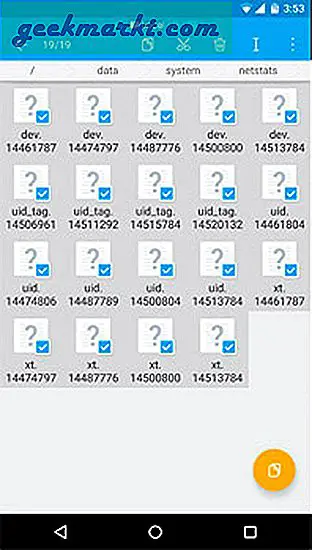
यह 'डेटा उपयोग' के तहत सब कुछ साफ़ कर देगा।
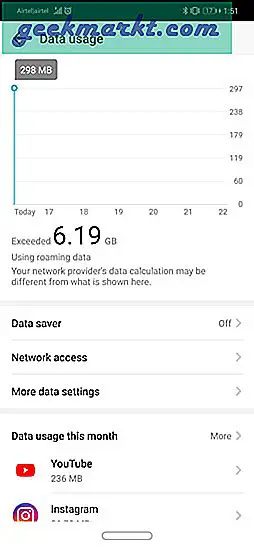
StackExchange पर विस्तृत सूत्र पढ़ें
गैर-रूट उपयोगकर्ताओं के लिए
यदि आपका डिवाइस रूट नहीं है, तो आप मूल रूप से 'डेटा उपयोग' को साफ़ कर सकते हैं। लेकिन, यह तुरंत नहीं किया जा सकता है और इसके बजाय आपको एक तारीख चुननी होगी जब आप डेटा चक्र को रीसेट करना चाहते हैं। अपना चालू करके प्रारंभ करेंमोबाइल डेटा पहले (महत्वपूर्ण), फिर जाएँ प्रणाली व्यवस्था. ऐसा करने के लिए, नोटिफिकेशन ड्रॉअर को नीचे खींचें और गियर आइकन पर क्लिक करें। वैकल्पिक रूप से, आप ऐप ड्रॉअर पर भी जा सकते हैं और सिस्टम सेटिंग्स खोलने के लिए गियर आइकन पर क्लिक कर सकते हैं।
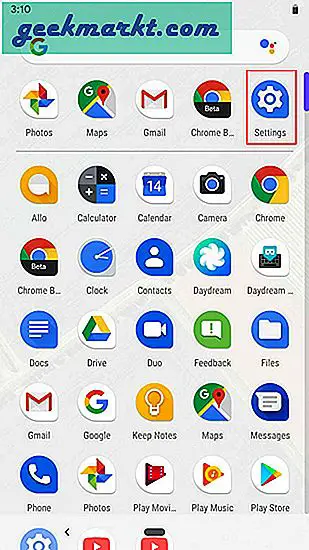
एक बार जब आप सेटिंग पृष्ठ में हों, तो यहां जाएं "नेटवर्क और इंटरनेट".
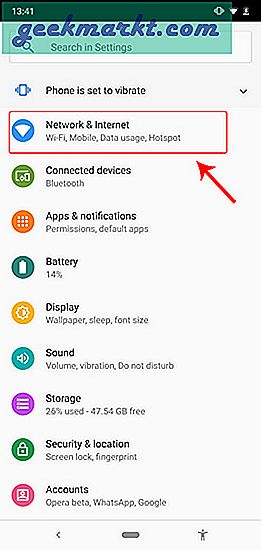
जब आप नेटवर्क और इंटरनेट पेज पर हों, तो “पर टैप करें।डेटा उपयोग में लाया गया“.
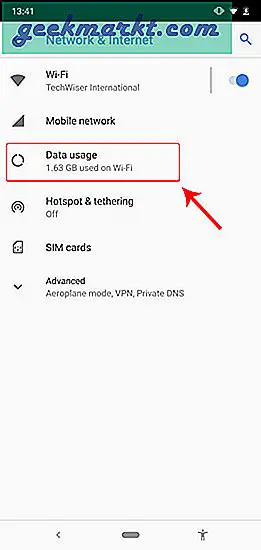
डेटा उपयोग पृष्ठ पर, टैप करें "डेटा चेतावनी और सीमा". यह अतिरिक्त सेटिंग्स खोलेगा।
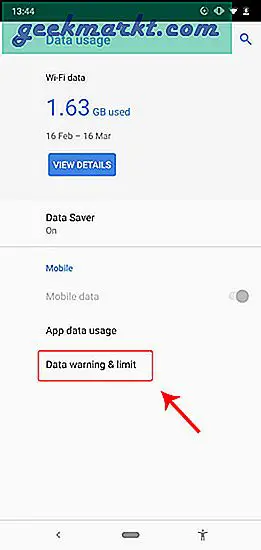
एक बार जब आप डेटा चेतावनी और सीमा पृष्ठ पर हों, तो “पर टैप करें।ऐप डेटा उपयोग चक्र“.
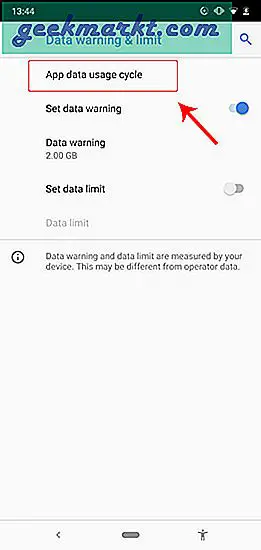
आपको एक उपयोग चक्र रीसेट डेटा पॉप अप के साथ प्रस्तुत किया जाएगा। आज का डेटा चुनें जो मेरे मामले में 16वां है। सेट पर टैप करें।
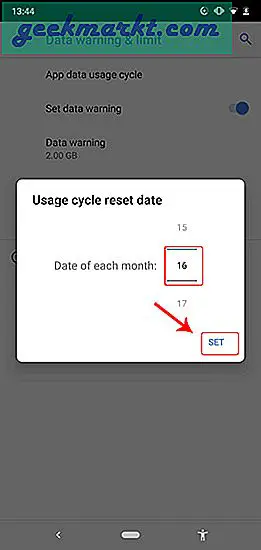
अब जब आप डेटा यूसेज पेज पर जाते हैं, तो सिस्टम आज के डेटा से डेटा यूसेज शुरू कर देगा और आंकड़े रीसेट हो जाने चाहिए। यह डेटा उपयोग को रीसेट करने के लिए एक तरह का समाधान है।
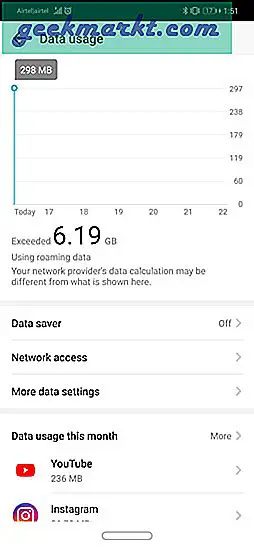
वैकल्पिक विधि
अपने डेटा उपयोग पर अधिक नियंत्रण पाने के लिए, मेरा सुझाव है कि आप माई डेटा मैनेजर नामक इस ऐप को आज़माएं। यह आपको अपने डेटा उपयोग को ट्रैक करने देता है। यह प्रति ऐप डेटा उपयोग के आधार पर और किसी विशेष दिन/सप्ताह आदि पर आप कितना बैंडविड्थ खर्च करते हैं, इस पर अधिक विस्तृत अंतर्दृष्टि प्रदान करता है। आप सीमाएं भी परिभाषित कर सकते हैं और मोबाइल डेटा और रोमिंग उपयोग को भी फ़िल्टर कर सकते हैं।
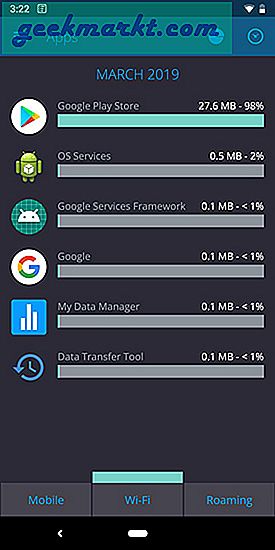

समापन शब्द
यह देखकर आश्चर्य होता है कि यह विकल्प अभी भी Android 9 के नवीनतम निर्माण में शामिल नहीं है। लेकिन ये तरीके निश्चित रूप से काम करेंगे चाहे आप किसी भी Android डिवाइस का उपयोग कर रहे हों।
किसी भी प्रश्न या समस्या के लिए, मुझे नीचे टिप्पणी में बताएं।
संबंधित: सेल्युलर डेटा लिमिट से अधिक अधिसूचना को कैसे हटाएं